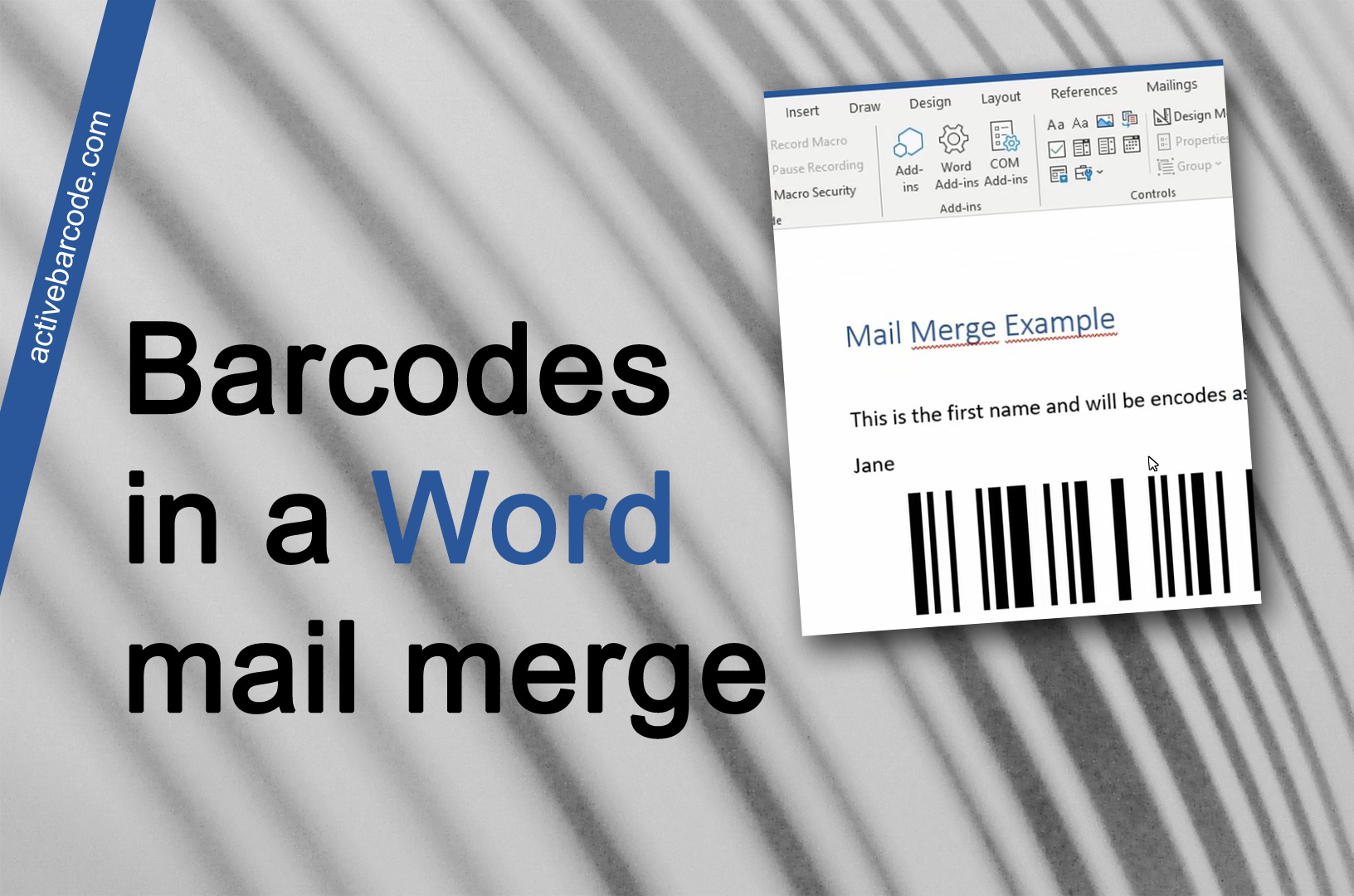Bruk strekkoder i Word-brevfusjon
Word 365, 2024, 2021, 2019, 2016, 2013, 2010, 2007, 2003
1
Åpne et eksisterende dokument for brevfusjon eller opprett et nytt.
2
Legg til strekkodeobjektet i dokumentet for brevfusjon. Plasser det der du ønsker i dokumentet, og angi egenskapene til objektet, for eksempel strekkodetype og størrelse.
Dette vil for eksempel se ut som på følgende skjermbilde. Legg merke til navnet på strekkodeobjektet – her markert med gult. Vanligvis vil dette være Barcode1.
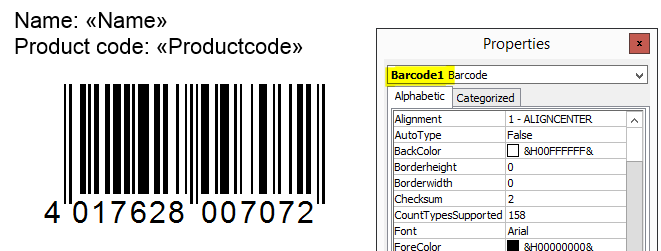
3
Det kreves en makro for å kunne utføre brevfusjon. Du kan legge til følgende makro. Kopier den til utklippstavlen og lim den inn i Visual Basic for Applications-redigeringsprogrammet i Word:
Sub MailMerge_example_with_ActiveBarcode()
' Macro shows how to print barcodes in a mail merge.
if MsgBox("Do you want to print mail merged documents?", vbYesNo, "Question") = vbYes Then
'counter to zero
num = 0
'first record is number one
ActiveDocument.MailMerge.DataSource.ActiveRecord = 1
Do
' Fill ActiveBarcode text property now
ActiveDocument.Barcode1.Text = ActiveDocument.MailMerge.DataSource.DataFields("Productcode").Value
' do not prompt for printing...
Options.PrintBackground = True
' print page
ActiveDocument.PrintOut
' recognize old record
lastone = ActiveDocument.MailMerge.DataSource.ActiveRecord
' select next record
ActiveDocument.MailMerge.DataSource.ActiveRecord = wdNextRecord
'count
num = num + 1
' check if there are new ones
Loop While ActiveDocument.MailMerge.DataSource.ActiveRecord <> lastone
' notify user
MsgBox (Str(num) + " pages printed!")
End If
End Sub
4
Resultatet ser slik ut. På skjermbildet kan du også se hvor makroen er satt inn.
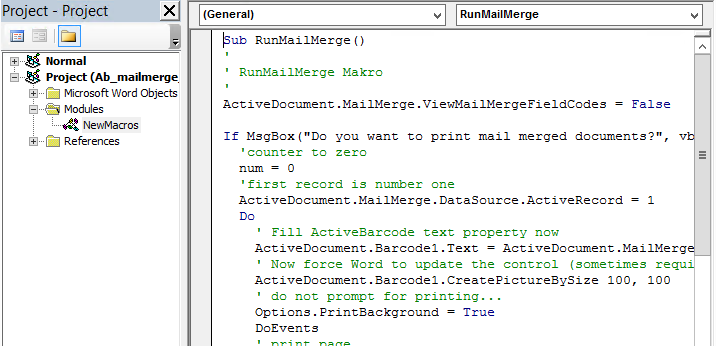
5
Juster nå makroen til dokumentet for brevfusjon:
Hvis navnet på strekkodeobjektet ikke er Barcode1, endrer du det i makroen – venstre gul markering i skjermbildet.
Nå endrer du feltnavnet fra datakilden din, som skal brukes til strekkoden. I dette eksemplet brukes Productcode – høyre gul markering i skjermbildet. Endre navnet innenfor anførselstegnene.
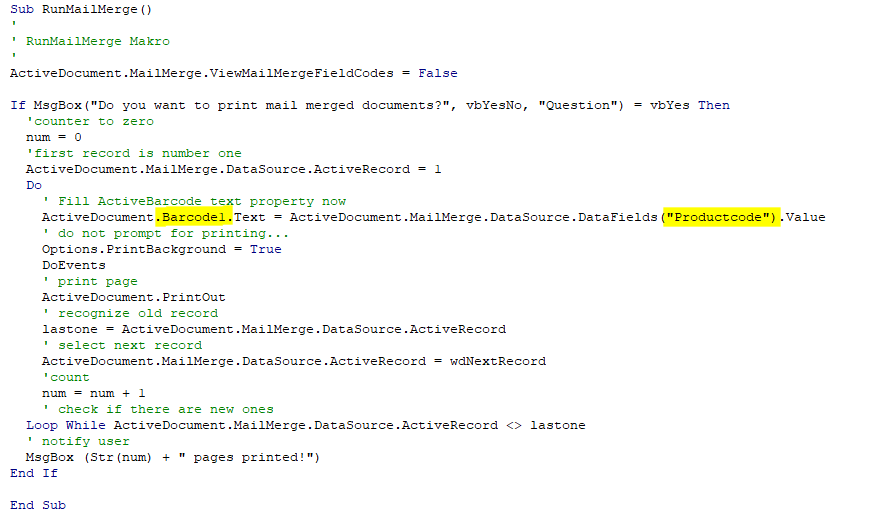
6
Lagre dokumentet og start makroen for en testutskrift.
Tips: Start testutskriften med en liten mengde data, slik at det blir færre feilutskrifter i tilfelle det oppstår en feil.
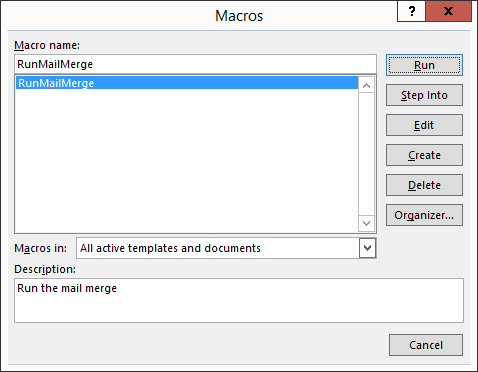
7
Ferdig.